PC에서 Google Maps 경로를 저장하는 방법 단계별
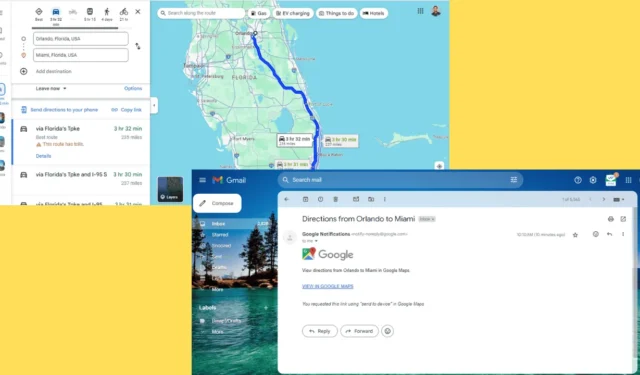
PC에서 Google Maps 경로를 저장하는 방법을 알면 나중에 액세스할 수 있습니다. 그래도 경로에 대한 저장 버튼은 없습니다. 대신 링크를 복사하여 나중에 액세스할 수 있도록 저장하거나 공유할 수 있습니다.
아래에서 그 방법을 알려드리면, 언제나 원하는 경로를 손쉽게 이용할 수 있습니다.
시작해 볼까요!
PC에서 Google Maps 경로를 저장하는 방법
단계는 다음과 같습니다.
- 브라우저를 열고 Google Maps 로 이동하세요 .
- 검색 버튼 옆에 있는 길찾기 아이콘을 탭하세요 .
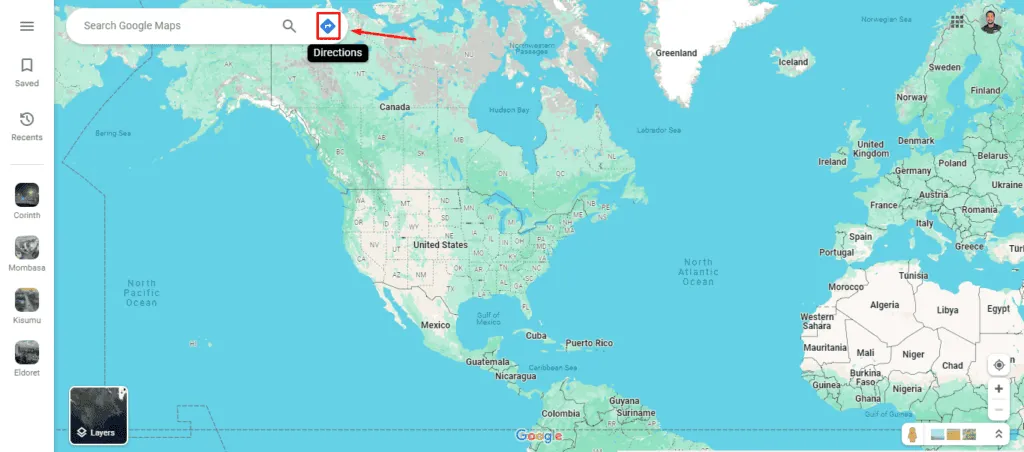
- 출발지 와 목적지를 추가하세요 .
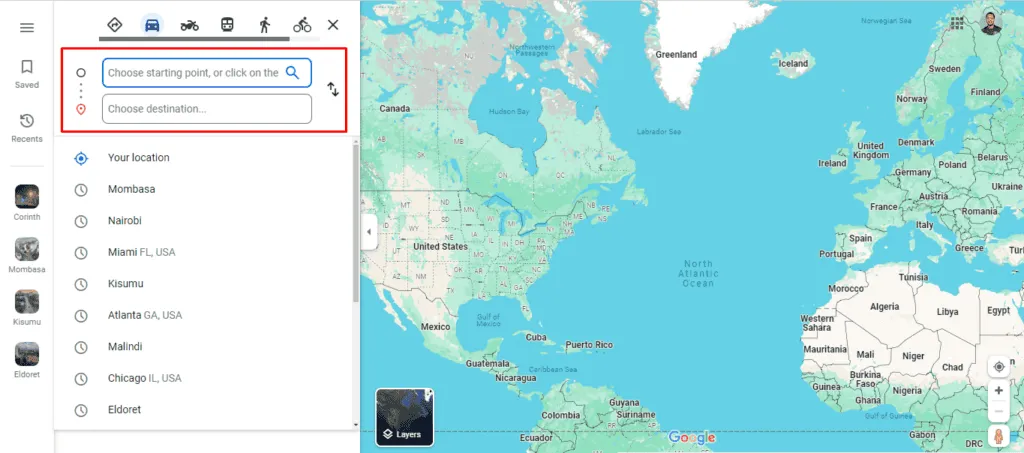
- 출발지와 목적지를 추가하면 Google 지도에서 자동으로 경로를 생성합니다.
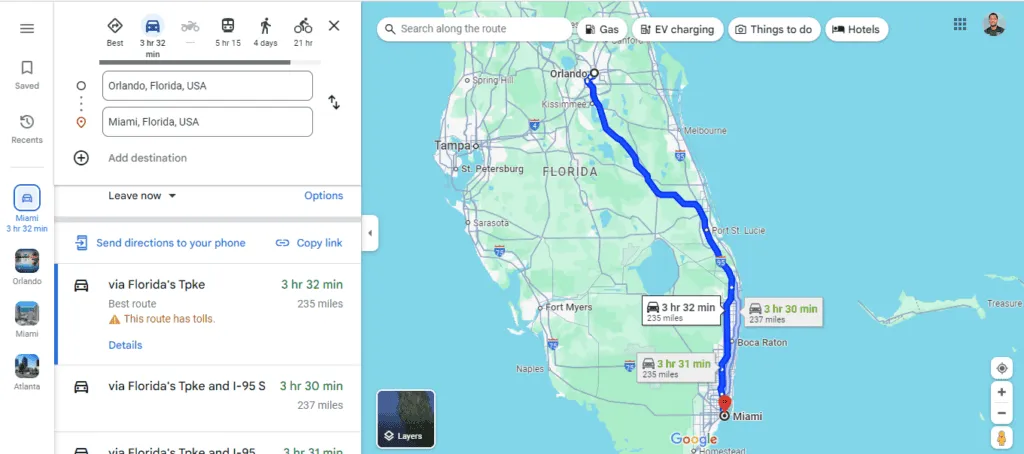
- 선호하는 교통수단을 선택하세요 . Google Maps는 보통 운전 옵션을 선택하므로 확인하는 것이 중요합니다.
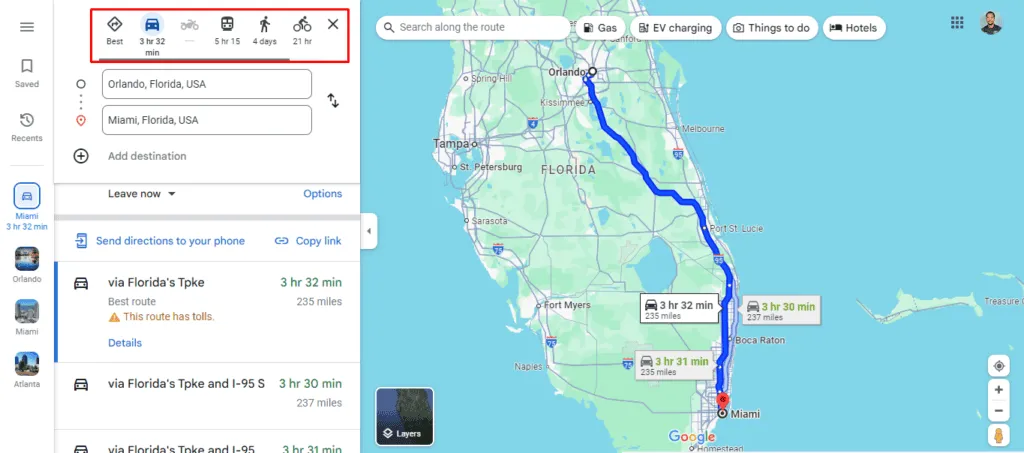
- 목적지 추가, 유료도로, 고속도로, 페리 제외, 거리 단위 선택 등을 통해 경로를 맞춤 설정할 수 있습니다 .
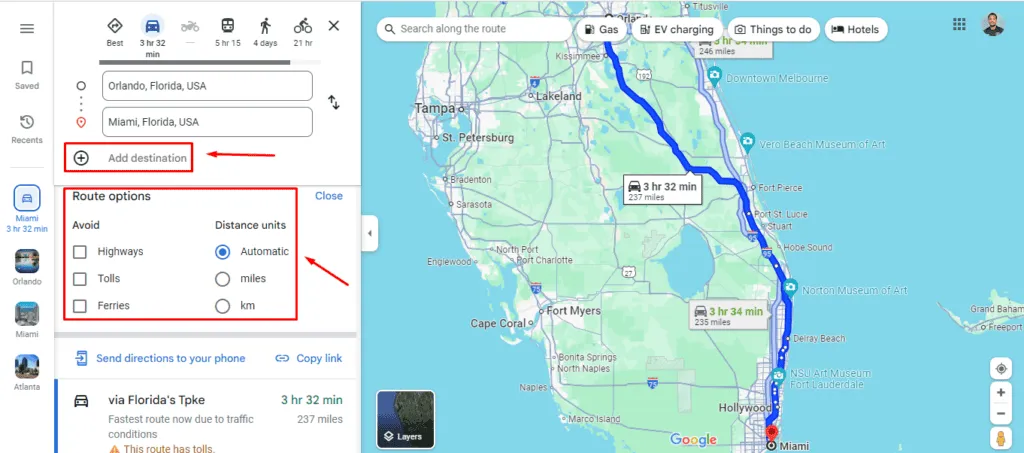
- 경로를 만들고 사용자 지정했으면 복사 링크를 탭하여 텍스트 파일에 저장합니다. 또는 휴대전화로 길찾기 보내기를 클릭합니다 . 이 예에서는 휴대전화로 길찾기를 보내겠습니다.
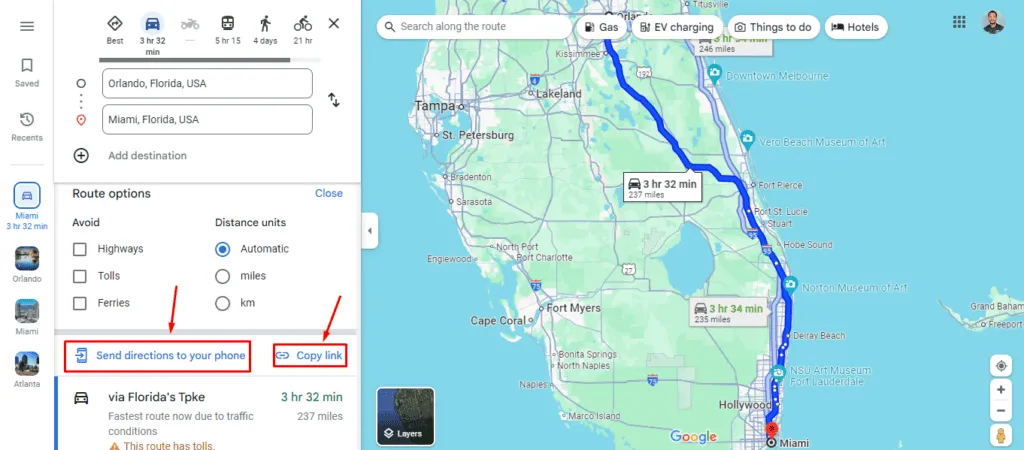
- 이메일 옵션 을 선택하겠습니다 .
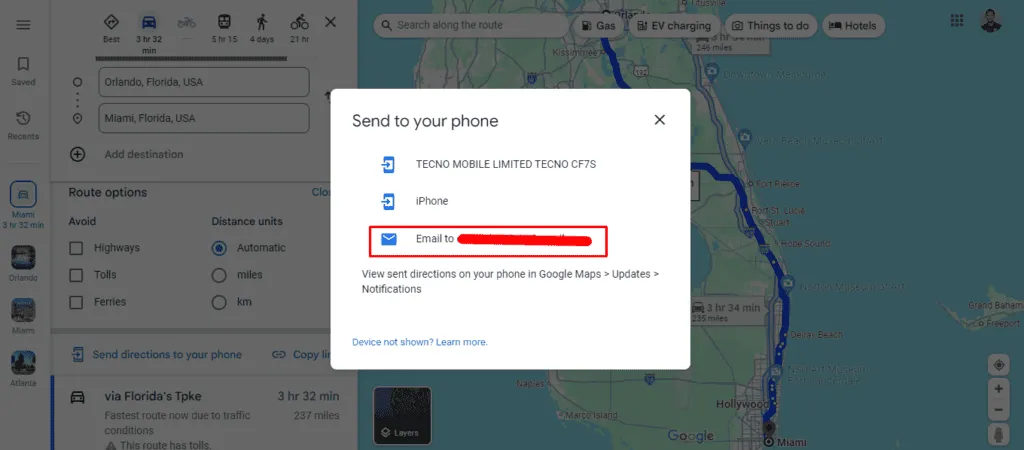
- 이메일을 확인하고 경로에 접근하세요.
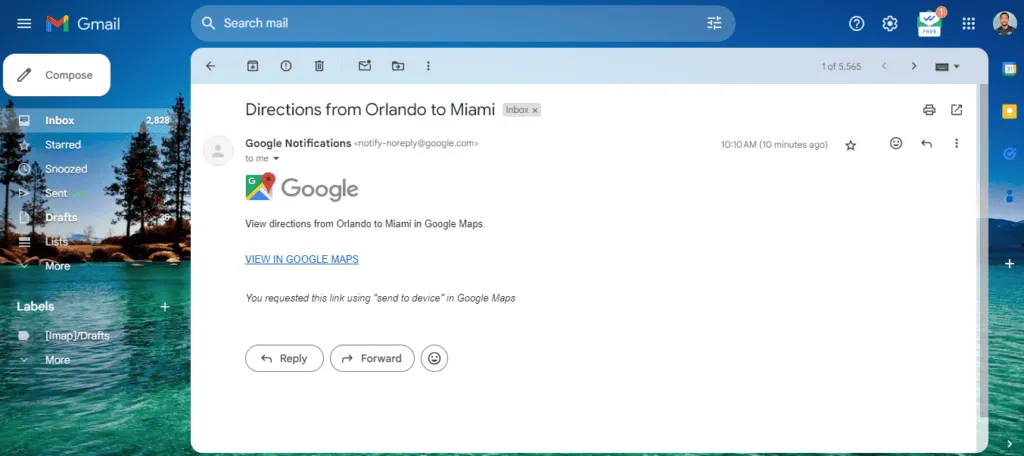
이메일 주소로 로그인한 모든 기기에서 사용할 수 있습니다.
이제 PC에 Google Maps 경로를 저장하는 방법을 알게 되었습니다. 경로 링크를 복사하여 저장하면 여행을 빠르게 다시 방문하거나 공유할 수 있습니다. 이 방법은 여행 계획을 간소화합니다.
또한 지도를 회전하고, 거리를 측정하거나, 위치를 추가하여 경로를 더욱 세부적으로 제어할 수 있습니다.


답글 남기기